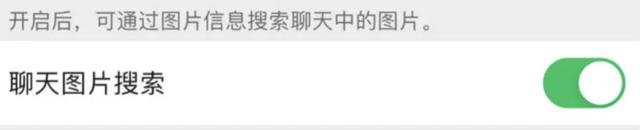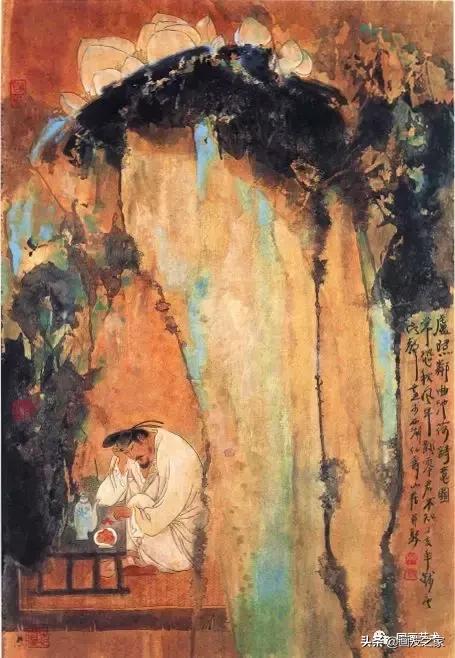微信听筒模式怎么开启,终于修复消息延迟的问题
关于【微信听筒模式怎么开启】,今天涌涌小编给您分享一下,如果对您有所帮助别忘了关注本站哦。
1、微信听筒模式怎么开启
微信在日常沟通交流中很常见,而且微信中的语音功能也是很多人喜欢使用了,但为了不让自己和别人的谈话让陌生人听到,可以将微信的听筒模式打开,如何打开呢,这里和大家介绍一下,很简单。
操作方法
打开手机里的微信,直接找到微信,然后直接打开就可以了,如图所示,直接打开微信即可。
接着将页面切换到我的,然后找到设置,在这里就能直接点击设置,然后在开启这个功能了。
点击通用。一般微信里的各种功能设置都是在通用里的,因此还要点击通用才能进行设置。
接着开启听筒模式,接着找到听筒模式,然后再开启,这样就能直接使用听筒了,直接打开就可以了。
2、微信8.0.20更新成功!终于修复消息延迟的问题,还发现10个新变化
01*修复消息通知
如果你的微信消息经常延迟,那么在新版微信的设置中,找到「帮助与反馈」,然后点击右上角的“扳手”图标,这里新增了「修复消息通知」功能,可以尝试修复一下。
02*清理聊天记录
打开微信的「设置」-「通用」-「储存空间」-「管理」聊天记录,这里可以批量删除聊天中图片、视频和文件,还新增了“清空所有聊天记录”功能,这个要谨慎勾选哦。
03*状态双击点赞
当你的好友设置了微信状态,在聊天界面的昵称下方会显示出来,点击可以直接查看,双击好友微信状态,还可以快速点赞,随后会蹦出一颗小红心。
04*切换图片翻译
微信自带图片翻译功能,升级到8.0.20版本后,可以连续翻译。长按聊天图片选择「翻译」,完成后,支持左右滑动浏览其他图片进行翻译。
05*智能修复老照片
本次更新后,我还发现了一个非常实用的小程序,找到「智能修复老照片」工具,如果你的家里有很多老照片泛黄、模糊不清的话,可以用它来自动修复。
对于时间更久一点的黑白照片,也可以进行一键上色,先添加黑白照片,再点击「开始上色」,只需几秒就能给照片添加色彩,太神奇了!
06*来电铃声设置
自微信8.0版本后,就可以设置来电铃声了,进入个人信息界面,选择「来电铃声」,在8.0.20版本中,可以查看「历史记录」,看看自己都设置过哪些铃声。
我们进入选择铃声的界面,发现排版也变了,以前是以卡片的形式展现的,现在是以列表的形式展现,并且可以看到每个铃声的使用次数。
07*视频号主页排版
视频号主页的展现方式,由原本的两列变成了三列,类似于抖音视频展示方式,能够让用户看到更多的内容。
08*新增文字描述
打开微信首页,点击右上角的“+”号,进入“扫一扫”界面,这里进行了改动,左右两侧的「我的二维码」和「相册」加入了文字描述,更加直观。
09*翻转改为切换
我们在视频通话时,切换前置、后置摄像头功能的描述,由之前的“翻转”更改为“切换”。
10*微信号改为账号
还有在添加好友的界面,搜索框里面的提示词,原本显示的是“微信号”,现在更改为“账号”。
11*直播界面变化
微信点击底部的「发现」,可以进入直播间,右上角「更多」旁边的图标也变了,以前显示的是“互联网”,而现在显示的是“购物袋”。
写在后面:
今天的内容就到这里了,觉得不错的话可以分享出去,这样能够帮助到更多的人哦。
这就是关于《微信听筒模式怎么开启,终于修复消息延迟的问题》的所有内容,希望对您能有所帮助!更多的知识请继续关注《犇涌向乾》百科知识网站:http://www.029ztxx.com!
版权声明: 本站仅提供信息存储空间服务,旨在传递更多信息,不拥有所有权,不承担相关法律责任,不代表本网赞同其观点和对其真实性负责。如因作品内容、版权和其它问题需要同本网联系的,请发送邮件至 举报,一经查实,本站将立刻删除。